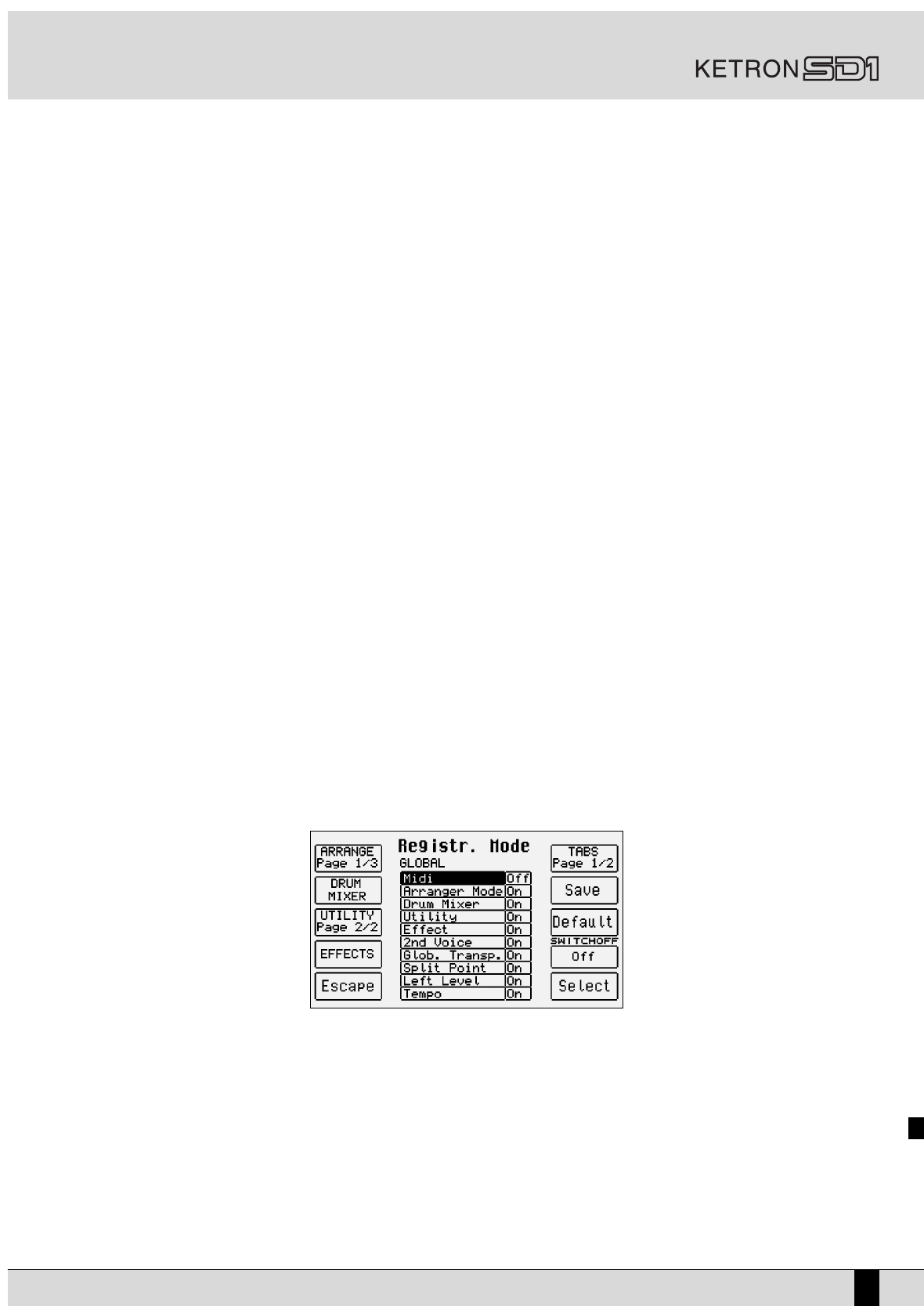Manuel d’instruction SD1
237
APPELER ET SAUVEGARDER UNE SINGLE REGISTRATION
L’activation de l’appel d’une Single Registration s’obtiendra en enfonçant le bouton SINGLE REGISTR. (le LED s’éclaire). Le répertoire d’origine
de la Single Registration sera le répertoire 93, si Master Folder est activé, ou n’importe quel autre répertoire créer par l’utilisateur avec Master
Folder désactivé. D’abord il est plus facile et convenable d’exploiter les Single Registrations avec Master Folder activé, car il ne faut pas se
préoccuper de sélectionner a priori le répertoire d’origine.
Les Single Registrations seront gérées même sur la disquette avec Master Folder désactivé, en choisissant par PAGE +/- le disque d’origine
et/ou de destination. Un répertoire ou une disquette peuvent contenir jusqu’à un max. de 999 Single Registrations, dont le numérotage sera
attribué automatiquement suivant l’ordre temporel de création du fichier; au contraire l’affichage des fichier suivra toujours l’ordre alphabé-
tique. Dans les deux cas il est toujours possible d’afficher la liste des Single Registrations contenues dans le répertoire tout simplement en
enfonçant DISK. De cette page il est possible de connaître le numéro progressif attribué à la Single Registration en phase de création du fichi-
er ou bien sélectionner directement la Single Registration à charger par les boutons VALUE +/-, F10 Select et F2 Load. Il n’est pas possible
d’appeler par le petit clavier numérique, en environnement Disk, la Single Registration, et par conséquent il faut sélectionner la Single
Registration par les normales procédures en environnement Disk ou il faut revenir à la page-écran principale, par le bouton EXIT, et par SIN-
GLE REGISTR. actif il faut insérer le numéro de la Registration désirée.
Pour sauvegarder une Single Registration sur disque (extension .SRG), il est nécessaire de choisir a priori si employer la fonction Master Folder,
en l’activant par le spécial bouton, ou localiser le répertoire de destination avec Master Folder désactivé. En cette dernière condition, il sera
possible aussi de sélectionner la disquette comme disque de destination (voir le chapitre Disk).
●
Après avoir configuré les paramètres désirés, activer SINGLE REGISTR.
●
Enfoncer SAVE/ENTER.
●
Sélectionner F1 Registr.
●
De la page qui suivra insérer le nom de la Single Registration par les touche du clavier et les boutons CURSOR +/-.
●
Valider par F10 Save ou annuler par F5 Escape.
AUTOMATISER LE CHARGEMENT D’UN FICHIER DE TEXTE ET DE MIDIFILES AVEC LES REGISTRATIONS
Cette fonction est une des plus puissantes et utiles de SD1 et elle permet d’éviter de nombreuses opérations pour charger les fichiers néces-
saires à votre numéro. Il n’y a pas de différence de comportement entre une Registration de Block Registrations et une Single Registration.
Pour obtenir le chargement automatique de fichier de texte avec extension .TXT ou d’un Midifile avec extension .MID, il est suffisant que le nom
de la Registration coïncide avec celui du fichier
.TXT ou .MID. Le Midifile sera disponible en activant SONG PLAY et ensuite en enfonçant START. Il faut remarquer que l’appel d’un Style employ-
ant un échantillon audio synchronisé produira à son tour le chargement automatique de l’échantillon audio. De la même façon, le chargement
automatique d’un Midifile avec d’échantillons audio produira le chargement en mémoire de l’échantillon audio. Les phases les plus critiques
sont les temps de chargements des échantillons audio qui pourraient se révéler trop longs en direct. Pour cette raison on conseille de vérifier
toujours le temps réel de chargement en RAM. Les Registrations ne permettent pas de charger automatiquement des échantillons audio à
attribuer à Lower ou à Upper.
DÉFINIR QUELS PARAMÈTRES SERONT GÉRER PAR LES REGISTRATIONS
On conseille d’éviter que les Registrations mémorisent ou appellent un ou plusieurs paramètres qui peuvent gérer. Par exemple, on peut éviter
que seulement les Vocal Sets ou les assignations des effets soient appelées. On peut dégager chaque paramètre de la Registration. On peut
atteindre ces configurations de la façon suivante:
●
De la page-écran principale il faut enfoncer F3 Utility.
●
Par les boutons PAGE +/- se déplacer sur la seconde page des menus Utility, marquée à l’écran par la mention “2/3”.
●
Sélectionner F3 Registr. Mode pour entrer dans chaque paramètre.
La page affichée porte au centre les paramètre groupés par zones de repère appelées par les boutons fonction. Pour F1 Arrange, F3 Utility et
F6 Tabs plusieurs pages de paramètres sont prévues à appeler par un nouveau appui sur le même bouton fonction. Les paramètres au centre
de l’écran seront atteints à l’aide des boutons CURSOR +/- et on pourra modifier leur état d’activation par F10 Select. La première fois qu’on
entre dans le menu F3 Registr. Mode les paramètres Global, qu’on ne pourra modifier qu’en ce moment, seront affichés et pour appeler les
pages suivantes il est nécessaire d’enfoncer le bouton F1. Ci-dessous la description.